
Ви пам'ятаєте, де ви були кілька днів тому? Ви, мабуть, не пам’ятаєте, але чи був у вас мобільний телефон, і чи є Карти Google, можливо, це було збережено в історії. Програма зазвичай записує останні місцезнаходження, завжди з дозволу користувачів.
Цілком імовірно, що це було зареєстровано, це буває не завжди, але найкраще полягає в тому, щоб знати, чи зберегли ви його в історії місцезнаходжень. Google Maps з 2015 року додає функцію під назвою «Ваша шкала часу», яка збирає ті місця та маршрути, які відвідували до цього моменту.
Історія місцезнаходжень поєднує дані із зображеннями збережені Google Photos, показуючи ті самі, що були зроблені на цих сайтах. Це не завжди фотографії, але вони можуть йти рука об руку, оскільки ми зазвичай робимо скріншоти тих місць, які часто відвідуємо випадково.
Як перевірити історію місцезнаходжень
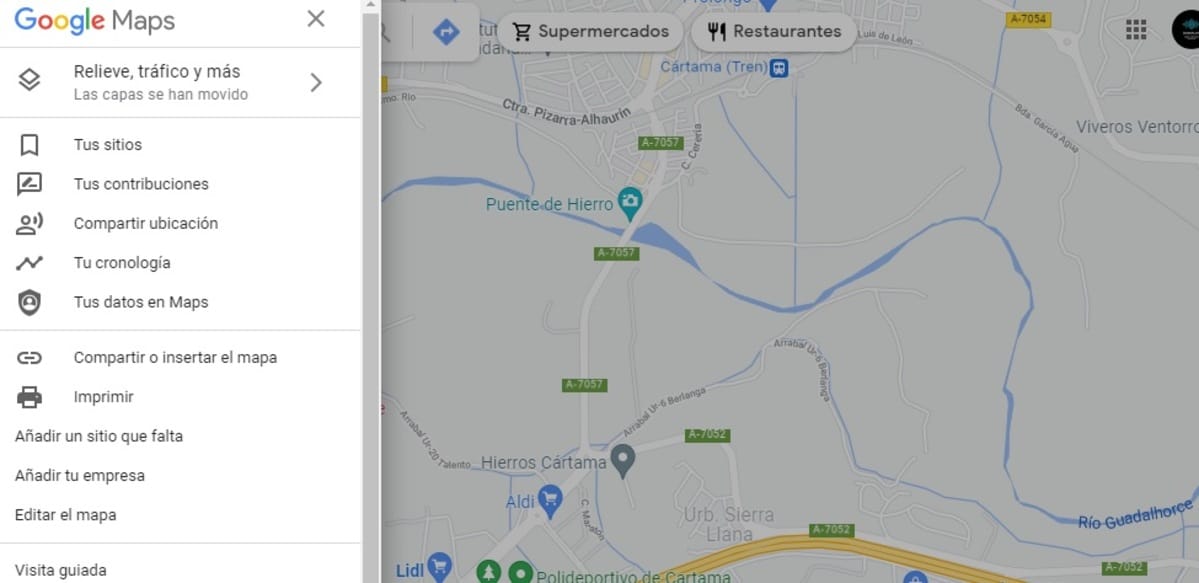
Бажання переглянути звіт історії місцезнаходжень, найкраще отримати доступ до Google Maps, програма, яка є в кожному терміналі, хоча зазвичай це не відбувається на телефонах Huawei. Слід зазвичай залишає трохи релевантної інформації, яку зрештою можна видалити за бажанням у будь-який час.
Щоб отримати доступ до історії місцезнаходжень виконайте наступне на своєму пристрої Android:
- Перейдіть на головний екран Google Maps, а потім натисніть на своє зображення профілю, воно розташоване вгорі
- Показує один із багатьох варіантів, що з’являються налаштування "Ваша шкала часу".натисніть на нього
- Клацніть день, у який ви хочете отримати інформацію, наприклад, один із зазначених днів
- Якщо ви клацнете на певному, він покаже вам карту, показуючи місця, де ви були, зміщення в повному обсязі та тривалість кожної подорожі, яка може змінюватися залежно від відстані
- Зазвичай він показує зображення, якщо ви зробили це на цьому сайті, оскільки він буде розташований в останній точці, де ви були, якщо ви цього не зробили, у вас не буде нічого пов’язаного з останніми локаціями, в яких ви були
Історія місцезнаходжень часто корисна, якщо ви хочете запам’ятати і відвідати одне й те саме місце просто переглядаючи весь маршрут без необхідності знову шукати ту саму точку. Щоб побачити це знову, перейдіть до вашої хронології та дочекайтеся її завантаження, тоді ви зможете побачити інформацію та побачити, як рухатися, починаючи з точки, де ви випадково перебуваєте.
Як вимкнути історію місцезнаходжень
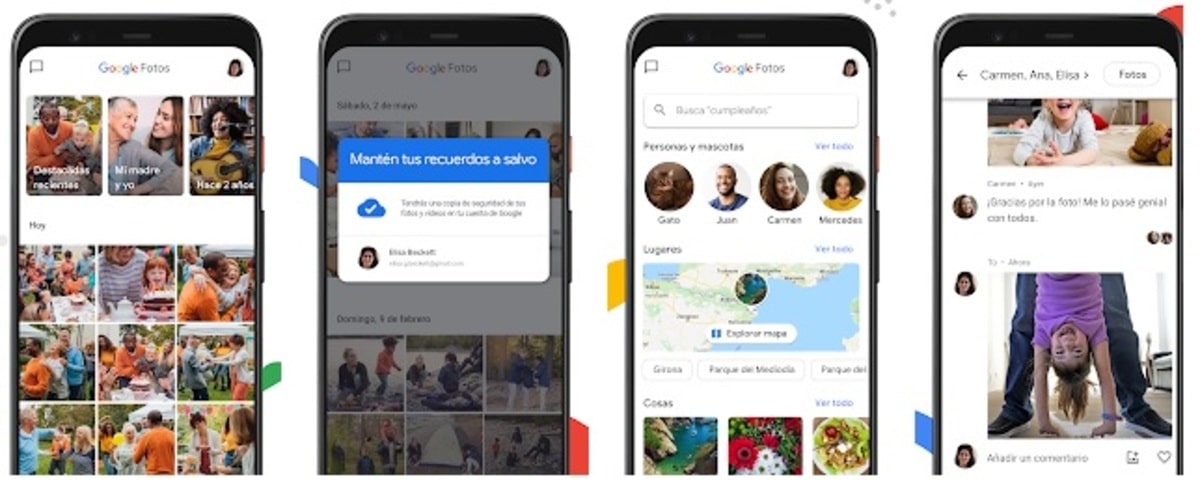
Хоча дуже корисно, історію місцезнаходжень можна вимкнути за бажанням, не створюючи інформацію за допомогою програми Google Maps. Багато хто скаржиться на те, що Google має від нас забагато даних, тож, чим більше інформації з телефону, тим краще.
Якщо ви деактивуєте хронологію, ви не створюватимете більше інформації, тому Google Maps згенерує найбільш релевантні дані, такі як доступ до вашого місцезнаходження, щоб дізнатися початкову точку. Хронологія не всім подобається, тож ви вирішуєте, зберігати чи ні.
Щоб вимкнути історію місцезнаходжень, виконайте такі дії:
- Відкрийте програму Карти Google на своєму мобільному пристрої
- Натисніть на зображення профілю, воно з’являється у верхньому правому куті
- Тепер виберіть «Ваша шкала часу»
- Клацніть будь-де на значку розташування та натисніть слово «Керувати»
- Тепер виберіть свій обліковий запис Google, який ви вибрали на мобільному телефоні
- У налаштуваннях натисніть «Керування діяльністю вашого облікового запису» та деактивуйте цю опцію, це та, яка дозволяє вам зберігати все, що ви робите з програмою
- Після того, як ви натиснули кнопку Призупинити програму він перестане зберігати будь-що інше, тому ви активуєте його знову, якщо захочете знову побачити інформацію у «Вашій шкалі часу»
Додавання приміток до шкали часу
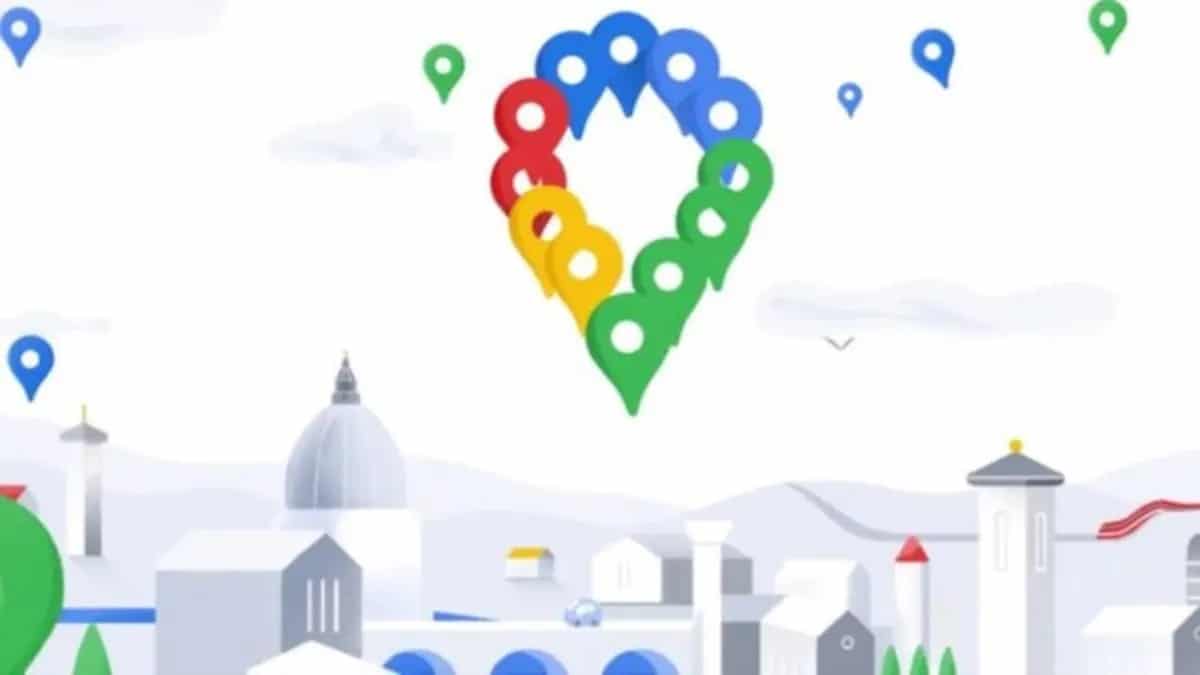
Знаючи, як керувати та призупиняти хронологію, користувач може робити на ньому нотатки, все швидко та просто. Ви можете записати причину, чому ви потрапили в суть, окрім додавання деталей і чого завгодно, це дуже сприятиме, не варто знати дату і все, документувати це завжди буде краще.
Якщо ви хочете додати примітку, відкрийте Google Maps, натисніть «Ваша хронологія» і вище ви побачите олівець, клацніть на ньому та додайте потрібну примітку на карті. Помістіть цікаві речі, якщо вам сподобалося, з ким ви були, а також інформацію, яка стане вам у нагоді на цю дату.
Нотатки будуть збережені так само, як і протягом усієї подорожі, тож ви можете додати всі нотатки, які хочете, у вас буде вільний простір. Якщо це день народження, позначте його як особливий день і ім’я людини, серед інших подробиць, які все ж таки вам вигідні.
Видалити історію місцеположень
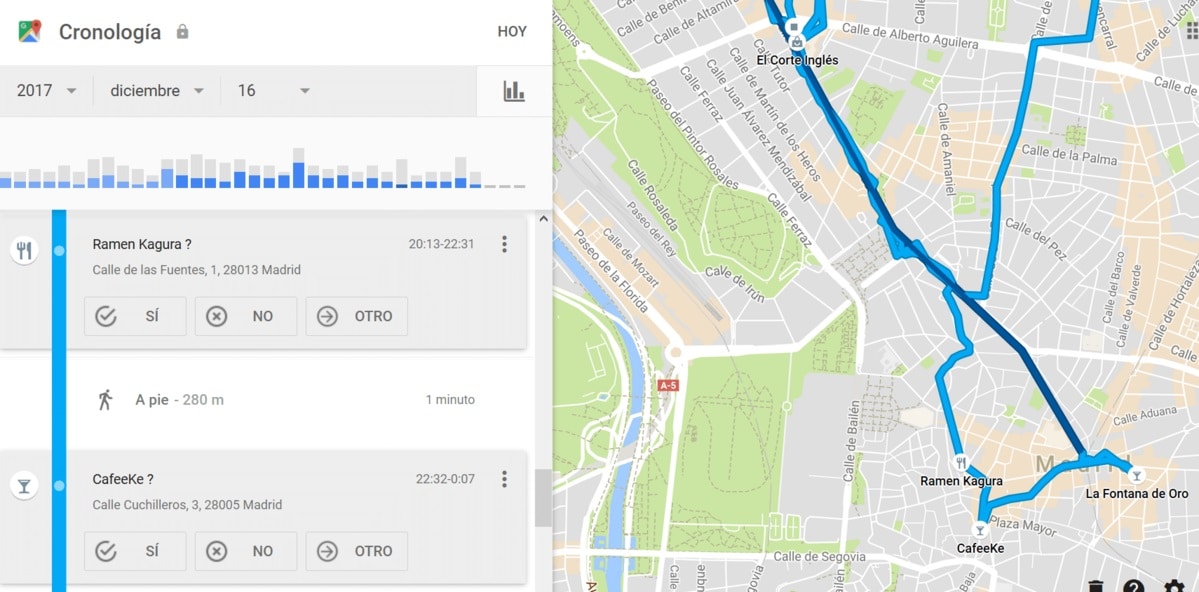
Якщо, навпаки, ви маєте намір видалити всю збережену інформацію поки що найкраще, що ви видалите його, крапка. Це видалить все, якщо ви хочете, або по частинах, без повернення, тому подумайте про це, коли це робите, якщо ви вважаєте, що інформація є цінною.
Хронологія Google Maps іноді є ключовою, але це не завжди, маршрути можна повторити, тому те, що зберігається, не завжди може бути позитивним. Отже, якщо ви хочете видалити історію місцезнаходжень, виконайте наступне на своєму телефоні:
- Доступ до програми Google Maps
- Як і раніше, перейдіть до зображення профілю, розташованого вгорі
- Натисніть «Ваша шкала часу», щоб ввести інформацію загальна кількість збережених на даний момент
- Натисніть на меню, а потім на Налаштування
- Це дасть вам два варіанти, перший – видалити історію місцезнаходжень повністю, другий – видалити період, для цього потрібно вибрати цей період
Усуваючи періоди, ви все одно матимете частину, оскільки ви усунули не всі, ефективний, щоб не втратити стару історію. Google Maps зазвичай зберігає все, якщо користувач активував це, що зазвичай активовано за замовчуванням, щоб зберегти кожен зроблений крок.